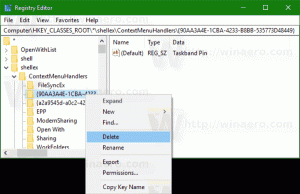השבת את הגישה לכל התקני האחסון הנשלפים ב-Windows 10
כברירת מחדל, Windows 10 מעלה אוטומטית כונן נשלף כמו כונן הבזק מסוג USB שחיברת למחשב. משתמשים יכולים לקרוא ולכתוב נתונים לכוננים. Windows 10 מגיע עם מדיניות אחסון המאפשרת לך למנוע גישה לכל הכוננים הנשלפים, ולמנוע ממשתמשים לכתוב או לקרוא קבצים ותיקיות עבור כונן נשלף. הנה איך להגדיר את המדיניות.
פרסומת
כאשר אתה מחבר כונן נשלף, אתה יכול לקרוא ולכתוב אליו קבצים אלא אם כן הכונן מוצפן על ידי BitLocker-To-Go או אם לכונן יש מתג נעילת חומרה כדי למנוע כתיבה אליו. עם זאת, Windows מספקת דרך לשלוט במדיניות הגישה לאחסון נשלף.
ניתן להפעיל הגבלה זו עם אפשרות מדיניות קבוצתית או תיקון רישום. עורך המדיניות הקבוצתית המקומי זמין ב-Windows 10 Pro, Enterprise ו-Education מהדורות. כל המהדורות יכולות להשתמש בשיטת ה- Registry Tweak.
אתה חייב להיות מחובר עם חשבון ניהולי להמשיך.
כדי להשבית את הגישה לכל התקני האחסון הנשלפים ב-Windows 10, תעשה את הדברים הבאים.
- הורד את ארכיון ה-ZIP הבא: הורד את ארכיון ZIP.
- חלץ את תוכנו לכל תיקיה. אתה יכול למקם את הקבצים ישירות לשולחן העבודה.
- בטל את חסימת הקבצים.
- לחץ פעמיים על השבת את הגישה לכל התקני האחסון הנשלפים.reg
קובץ כדי למזג אותו.
- כדי להחיל את השינויים שביצעת, הפעל מחדש את Windows 10.
אתה גמור!
כדי לבטל את השינוי, השתמש בקובץ שסופק אפשר גישה לכל התקני האחסון הנשלפים.reg. אל תשכח להפעיל מחדש את מערכת ההפעלה לאחר מיזוגה.
איך זה עובד
קובצי הרישום שלמעלה משנים את ענף הרישום
HKEY_LOCAL_MACHINE\SOFTWARE\Policies\Microsoft\Windows\RemovableStorageDevices
טיפ: ראה כיצד לעשות זאת עבור אל מפתח רישום בלחיצה אחת.
כדי להשבית את הגישה לכל המכשירים הנשלפים ב-Windows 10, צור ערך DWORD חדש של 32 סיביות הכחיש_הכל מתחת לנתיב שהוזכר והגדר את נתוני הערך שלו ל-1. הערה: גם אם כן הפעלת Windows 64 סיביות עדיין עליך ליצור ערך DWORD של 32 סיביות.
ערכים נתמכים:
- Deny_All = 1 - השבת התקנה של כוננים נשלפים.
- Deny_All = 0 - התקנת כוננים נשלפים מופעלת. זהו ערך ברירת המחדל.
אם אתה מפעיל את Windows 10 Pro, Enterprise או Education מַהֲדוּרָה, אתה יכול להשתמש באפליקציית עורך המדיניות הקבוצתית המקומית כדי להגדיר את האפשרויות שהוזכרו לעיל עם GUI.
השבת התקנה של התקנים נשלפים באמצעות gpedit.msc
- ללחוץ לנצח + ר מקשי יחד במקלדת שלך והקלד:
gpedit.msc
לחץ אנטר.

- עורך המדיניות הקבוצתית ייפתח. לך ל תצורת מחשב\תבניות ניהול\מערכת\גישה לאחסון נשלף. הפעל את אפשרות המדיניות כל מחלקות האחסון הנשלף: דחיית כל גישה.

- לאתחל את המחשב.
זהו זה.
עיין במאמרים הבאים:
- השבת התקנה של התקנים נשלפים ב-Windows 10
- השבת את הטעינה האוטומטית של כוננים חדשים ב-Windows 10
- כיצד להגדיר סמל מותאם אישית עבור כונן נשלף ב-Windows 10
- הפעל הגנת כתיבה של כונן נשלף ב-Windows 10
- הסתר כוננים נשלפים מחלונית הניווט ב-Windows 10